
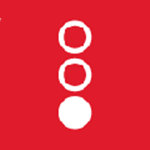
城市公共交通的布局是和当地的地势以及各种道路的初始设计分不开的,需要合理配置和统筹规划,下面介绍的VisSim软件能够很好地完成大多数情景下交通的线路图的规划布置,采用虚拟的仿真模拟技术,利用三维图像来获取当地路网的整体结构,查看热门的线路以及人流量比较少的线路,合理调配班车的运行计划。

1、可以针对不同的时段、需求和车辆类型快速添加矩阵;
2、所有矩阵可在不同的矩阵编辑器中进行编辑;
3、提供了各种功能和灵活性,如矩阵之间的复制粘贴,添加数学运算(如乘法或系数运算)以快速更改要求;
4、使用矩阵编辑器时,可以在模型中更简便地使用矩阵,更为简便的跟踪矩阵值的准确性;
5、矩阵编辑器专门用于支持用户进行单个或多个矩阵的快速设置和管理,确保建模进行时改善此属性的处理;
6、矩阵现在可通过矩阵编辑器进行内部处理,便于用户有效控制矩阵的管理,同时还可以将矩阵自动定义为网络对象。

矩阵校正实施
在Vissim 9版本内置矩阵的基础上,Vissim 10版本进行了功能拓展,允许用户通过将多时段及单时段内的连接计数数据相匹配来对OD矩阵进行校正或是预估。
反向停车模拟
Vissim中的停车模拟现在向用户提供车辆停车行为的新选项。随着附加属性停车方向的前进和反向到从反向停车到向前移动的驾驶方向的改变,新变量将确保能够简单而写实地呈现出停车位处车辆倒车的复制情况。
流束特征
Vissim 10着重突出工具的可视化及可用性以帮助用户更好地完成项目。新增的网络对象流束允许用户对路网中某一特定位置的所有车辆进出情况进行可视化。所有路径的交通流量在通过某一连接位置时的可视化选项将表示为流束连接条,将在颜色分配方案中呈现并可以根据包括时段在内的不同参数灵活调整。为例证通过每个连接的车辆数,描述为链接标签的别名将为流束的可视化效果提供支持。
节点评估的可视化
Vissim 10中数据可视化的另一方面升级体现在节点评估的可视化上。这一特征允许所有节点的评估数据通过图表形式在用户界面以及结果列表中出现。因此,转向流量,排队长度以及延迟等都将以清晰的可视化方式呈现出来。
路网编辑器中的图例
Vissim 10现在允许在路网编辑器窗口中查看列举路网车辆或是连接等的属性值及主动配色方案的图例 。图例的位置及大小可以在路网编辑器的基本图形参数中进行设置。
首先,打开vissim,新建一个工程文件 。如下图所示界面。

点击左边新建道路按钮,右键此按钮即新建了一条道路设置道路属性,其中包括道路的编号、名称、车道数、道路类型、道路的长短、道路宽度等等,如下图所示。

点击确定即生成了这样的一条道路,点击放大镜即可放大⁄缩小所选范围的视野,如下图所示。

点击载入交通量按钮,在道路一端点击鼠标,即可出现以下对话框,其中包括编号、名称、交通构成、交通量、开始与结束时间等等,如下图所示。

点击上方的开始按钮即已在路网上加载了交通量了,如下图所示。

如此,即可使用vissim建立交通路网了。从此可以看出vissim操作其实并不难,只要多加练习一定能够很好的掌握它。
第一步:打开vissim8.0软件,打开或者新建一项工程。(空白页面直接操作即为新建,关闭前存储就行)

第二步:点击左侧列表中的背景图片选项。

第三步:在右侧路网编辑器中点击一点(该点为图片的左下角)再右击,会弹出选择背景图片对话框,找到背景图片的位置,点击打开。


此时,图片会插入到路网编辑器中如下图。但现在背景图并不是实际情况的大小,需要设置比例尺来调整大小。

第四步:设置比例尺。先选中我们插入的背景图片(选中时有黄色外框),按住ctrl键,再右击选择设置比例。

第五步:绘制一条直线,并赋予直线的实际长度。比如背景图片的这个路口,已知每一个车道宽度为2米。当我们点击设置比例后,先拖拉一个车道的直线,再输入距离为2米,即可完成比例尺的设置。


以上就是软件爱好者小编为大家带来的VisSim交通仿真软件下载,想要了解更多实用软件就请多多关注软件爱好者吧~

金秋送爽,丰收正当时!支付宝为广大用户准备了一份暖心福利——丰收节红包活动正式开启。即日起,只需动动手指,就有机会收获最高88元的现金红包,让丰收的喜悦从田间地头蔓延到你的手机屏幕!无论是日常购物还是转账支付,一个红包都能为生活添一份惊喜。支付宝丰收节免单88红包怎么得活动介绍:参加支付宝举办的丰收节抽最高88元红包活动,通过打开支付宝APP进入活动页面,完成任务种果子即有机会获得随机金额的支付宝